字体资源
使用 Cocos Creator 制作的游戏中可以使用三类字体资源:系统字体,动态字体和位图字体。
其中系统字体是通过调用游戏运行平台自带的系统字体来渲染文字,不需要用户在项目中添加任何相关资源。要使用系统字体,请使用 Label组件 中的 Use System Font 属性。
导入字体资源
动态字体
目前 Cocos Creator 支持 TTF 格式的动态字体。只要将扩展名为 TTF 的字体文件拖拽到 资源管理器 中,即可完成字体资源的导入。
位图字体
位图字体由 fnt 格式的字体文件和一张 png 图片组成,fnt 文件提供了对每一个字符小图的索引。这种格式的字体可以由专门的软件生成,请参考 位图字体制作工具。
在导入位图字体时,请务必将 fnt 文件和 png 文件同时拖拽到 资源管理器 中。
导入后的字体在 资源管理器 中显示如下:
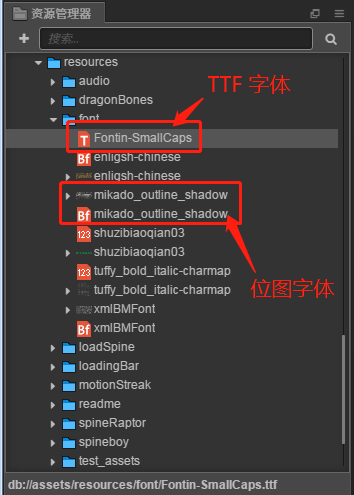
注意 为了提高资源管理效率,建议将导入的 fnt 和 png 文件存放在单独的目录下,不要和其他资源混在一起。
使用字体资源
字体资源需要通过 Label 组件来渲染,下面是在场景中创建带有 Label 组件的节点的方法。
使用菜单创建 Label(字体)节点
在 层级管理器 中点击左上角的 创建节点 按钮,并选择 创建渲染节点/Label(文字),就会在场景中创建出一个带有 Label 组件的节点。
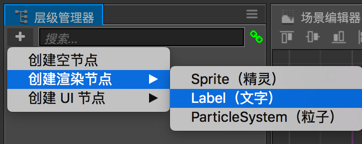
您也可以通过主菜单的 节点/创建渲染节点/Label(文字) 来完成创建,效果和上面的方法一样。
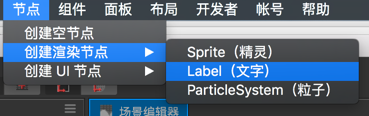
关联字体资源
使用上面方法创建的字体组件默认使用系统字体作为关联的资源,如果想要使用导入到项目中的 TTF 或位图字体,可以将您的字体资源拖拽到创建的 Label 组件中的 Font 属性栏中。
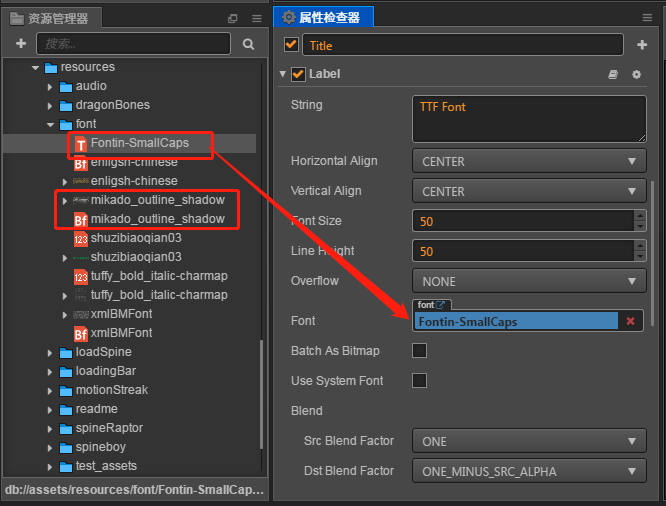
这时场景中的字体会立刻用刚才指定的字体资源进行渲染。您也可以根据项目需要,自由的切换同一个 Label 组件的 Font 属性,来使用 TTF 或位图字体。切换字体文件时,Label 组件的其他属性不受影响。
如果要恢复使用系统字体,可以点击 Use System Font 的属性复选框,来清除 Font 属性中指定的字体文件。
拖拽创建 Label(字体)节点
另外一种快捷使用指定资源创建字体节点的方法,是直接从 资源管理器 中拖拽字体文件(TTF 或位图字体都可以)到 层级管理器 中。和上面用菜单创建的唯一区别,是使用拖拽方式创建的文字节点会自动使用拖拽的字体资源来设置 Label 组件的 Font 属性。
位图字体合并渲染
如果位图字体使用的贴图和其他 Sprite 使用的贴图是同一张,而且位图字体和 Sprite 之间没有插入使用其他贴图的渲染对象时,位图字体就可以和 Sprite 合并渲染批次。在放置位图字体资源时,请把 .fnt 文件、.png 文件和 Sprite 所使用的贴图文件放在一个文件夹下,然后参考 自动图集工作流程 将位图字体的贴图和 Sprite 使用的贴图打包成一个图集,即可在原生和 WebGL 渲染环境下自动享受位图字体合并渲染的性能提升。
详情请参考 BMFont 与 UI 合图自动批处理。